丢失的Windows 8管理员密码到您的东芝卫星笔记本电脑?您可以使用一些可引导的实用程序(例如Bartpe)重置丢失的Windows密码,但是这些磁盘是基于Windows XP的操作系统,可用于仅解锁Windows 7,Vista和XP(不包括Windows 8和8.1)。
其背后的原因是,Windows 8/8.1笔记本电脑的大部分是UEFI模式(统一可扩展固件接口)的配置。 UEFI模式不允许启动传统操作系统,例如Windows XP,DOS等。因此,要重置Windows 8/8.1密码,常规方法不起作用。
幸运的是,最新版本的Pcunlocker出现了,可以以UEFI模式启动。本文将介绍如何制作Pcunlocker Live USB,然后使用它绕过Toshiba卫星笔记本电脑上的Windows 8/8.1密码。
创建PCUNLOCKER LIVE USB
如果您不能启动到东芝卫星笔记本电脑,则需要从朋友那里借用一个来制作自己的Pcunlocker Live USB驱动器,但是除此之外,您真正需要的只是USB闪存驱动器。这是您需要做的:
有关的:
- 下载Pcunlocker Enterprise并将其保存在您的备用计算机上。请注意,标准版和专业版不支持UEFI引导。下载的文件是一个自提取的.zip文件,其中包含UEFI可启动ISO image:pcunlocker.iso。从中提取ISO映像文件。
- 使用免费软件ISO2DISC或RUFUS将ISO映像文件刻录到USB闪存驱动器中。确保您选择“GPT“ 或者 ”uefi计算机的GPT分区方案”在燃烧USB驱动器时的选项。如果您手头上没有USB驱动器,则可以使用空白CD制作Pcunlocker Live Disc。
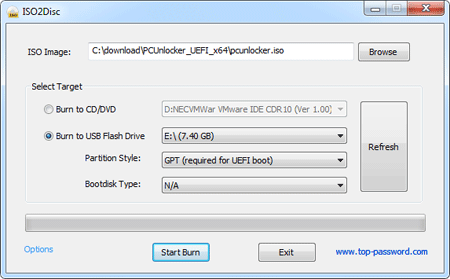
- USB驱动器燃烧后,将其插入Toshiba卫星笔记本电脑。
旁路东芝卫星Windows 8/8.1笔记本电脑密码
现在,您已经成功创建了PCUNLOCKER LIVE USB驱动器。是时候启动到USB驱动器和Windows 8/8.1密码了。这是您需要做的:
- 打开您的东芝卫星笔记本电脑。一旦出现东芝徽标,请按F12进入引导菜单。使用箭头键选择DVD选项,然后按Enter。在某些东芝笔记本电脑或笔记本电脑中,要访问引导菜单,您可能需要按ESC键钥匙或“c”启动时键。
- 启动到Pcunlocker Live USB中后,您将出现Pcunlocker的屏幕。该程序自动为您已安装的Windows操作系统找到SAM数据库文件,并向您显示本地用户帐户的列表。
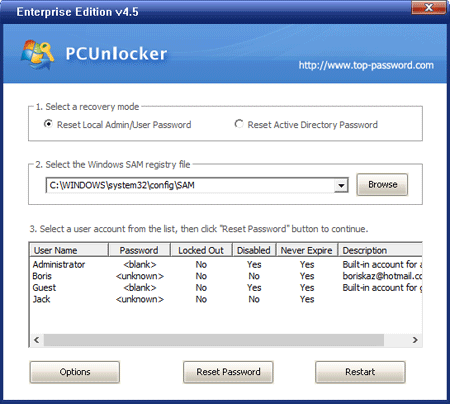
- 选择您的管理员帐户,然后单击“重置密码”按钮。该程序将快速删除您遗忘的Windows 8/8.1密码!如果您将Microsoft帐户作为计算机的登录方式,请确保选择关联的本地帐户,并且该程序将在本地解锁Microsoft帐户密码。
- 完成后,重新启动系统,您可以登录到Windows 8/8.1帐户。除了绕过Windows 8密码外,您还可以使用Pcunlocker Live USB驱动器来重置Windows 7,Toshiba卫星笔记本电脑上的Windows 7,Vista和XP密码。
